武汉版信息技术四年级
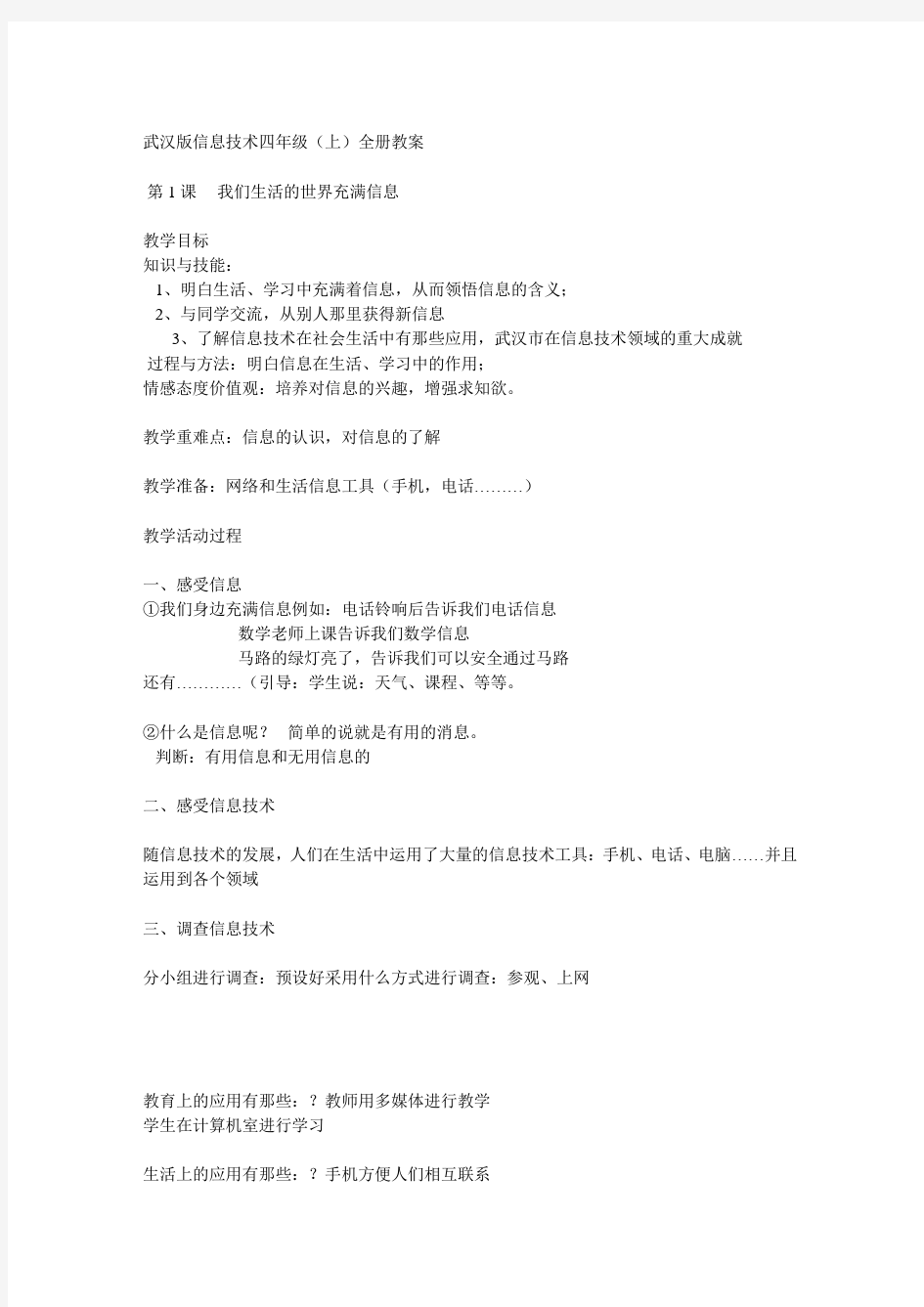
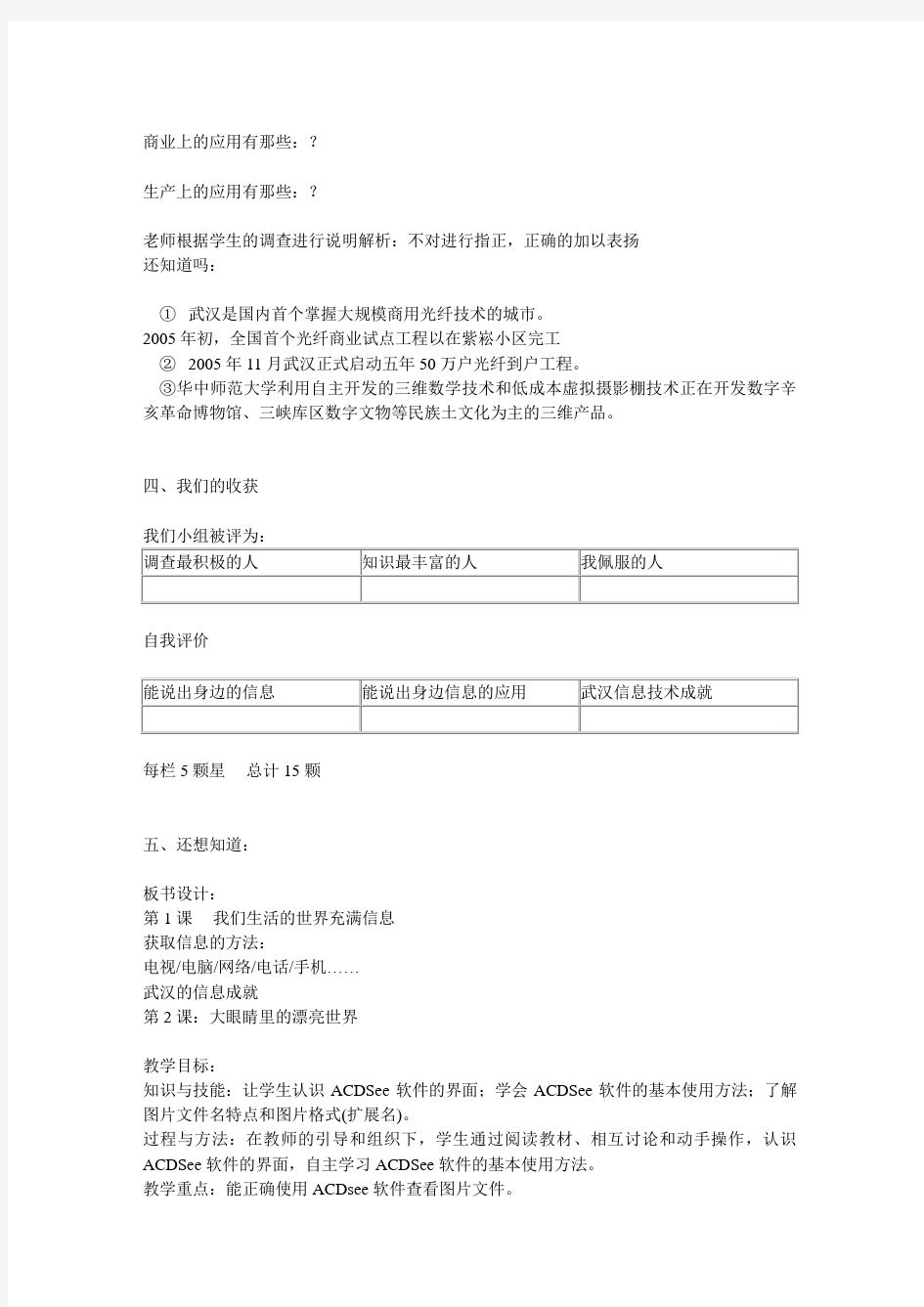
武汉版信息技术四年级(上)全册教案
第1课我们生活的世界充满信息
教学目标
知识与技能:
1、明白生活、学习中充满着信息,从而领悟信息的含义;
2、与同学交流,从别人那里获得新信息
3、了解信息技术在社会生活中有那些应用,武汉市在信息技术领域的重大成就
过程与方法:明白信息在生活、学习中的作用;
情感态度价值观:培养对信息的兴趣,增强求知欲。
教学重难点:信息的认识,对信息的了解
教学准备:网络和生活信息工具(手机,电话………)
教学活动过程
一、感受信息
①我们身边充满信息例如:电话铃响后告诉我们电话信息
数学老师上课告诉我们数学信息
马路的绿灯亮了,告诉我们可以安全通过马路
还有…………(引导:学生说:天气、课程、等等。
②什么是信息呢?简单的说就是有用的消息。
判断:有用信息和无用信息的
二、感受信息技术
随信息技术的发展,人们在生活中运用了大量的信息技术工具:手机、电话、电脑……并且运用到各个领域
三、调查信息技术
分小组进行调查:预设好采用什么方式进行调查:参观、上网
教育上的应用有那些:?教师用多媒体进行教学
学生在计算机室进行学习
生活上的应用有那些:?手机方便人们相互联系
商业上的应用有那些:?
生产上的应用有那些:?
老师根据学生的调查进行说明解析:不对进行指正,正确的加以表扬
还知道吗:
①武汉是国内首个掌握大规模商用光纤技术的城市。
2005年初,全国首个光纤商业试点工程以在紫崧小区完工
②2005年11月武汉正式启动五年50万户光纤到户工程。
③华中师范大学利用自主开发的三维数学技术和低成本虚拟摄影棚技术正在开发数字辛亥革命博物馆、三峡库区数字文物等民族土文化为主的三维产品。
四、我们的收获
我们小组被评为:
自我评价
每栏5颗星总计15颗
五、还想知道:
板书设计:
第1课我们生活的世界充满信息
获取信息的方法:
电视/电脑/网络/电话/手机……
武汉的信息成就
第2课:大眼睛里的漂亮世界
教学目标:
知识与技能:让学生认识ACDSee软件的界面;学会ACDSee软件的基本使用方法;了解图片文件名特点和图片格式(扩展名)。
过程与方法:在教师的引导和组织下,学生通过阅读教材、相互讨论和动手操作,认识ACDSee软件的界面,自主学习ACDSee软件的基本使用方法。
教学重点:能正确使用ACDsee软件查看图片文件。
了解计算机中几种常用的图片文件格式
教学难点:理解“文件浏览界面”和“图片观看窗口”两种界面的关系和转换方法
课前准备:
1、在每台学生电脑的“我的文档”->“My Pictures”文件夹中,放入几十张漂亮的图片,主题应为五年级学生感兴趣的动物、动漫等内容。图片格式应该多种多样,至少应该包括jpg、bmp、gif等常见格式。其中,有部分图片经过90、180、270等不同角度的旋转,以供学生操作。
2、学生讨论可以就近分组,也可不分组,同桌或邻近的同学进行讨论。
第3课:打字高手是怎样练成的
教学目标:
知识技能目标:能向大家推荐一种键盘练习软件;能够使用一种键盘练习软件提高自己指法的正确性和击键速度。
过程目标:使用键盘练习软件提高指法。
情感目标:从键盘练习软件的游戏中获得胜利的喜悦、成功的快感。
教学重难点:掌握正确的键盘输入指法。
教学过程:
一、新课引入。
师:大家想一边练习打字一边玩游戏吗?今天小博士介绍“金山打字通”,有了它,同学们就可以可以边玩游戏变练习打字。
二、介绍软件,练习指法。
1、启动方法。
开始——程序——金山打字通(菜单)——金山打字通(程序)
2、功能简介。
1英文打字。(键位练习、单词练习、文章练习、听打练习)
2中文打字(五笔练习、拼音练习、听打练习)
3自由录入(自由练习指法)
4打字游戏(警察抓小偷、吃苹果、打地鼠、青蛙过河)
5速度测试
6其它功能
3、学生上机练习。
三、我们的收获
单词阶段我的打字是速度:。
经过练习,我实现了盲打?
通过比赛我获得了称号!
板书:第3课:打字高手是怎样练成的
启动:开始——程序——金山打字通——金山打字通
1英文打字2中文打字3自由录入
4打字游戏5速度测试6其它功能
教学反思:
4.展示我的精品文章
教学目标:
1、掌握文字处理软件Word的启动和退出。
2、了解文字处理软件Word工作窗口各部分的名称。
3、会利用格式工具栏美化文章。
4、会保存word文件。
教学重难点:
重点:会利用格式工具栏美化文章。
难点:掌握格式工具栏中各按钮的用法。
教学课时:1课时
教学环境:电脑室
教学过程:
(一)激趣导入
1、同学们,今天我给你们带来了一张报纸。看,这就是电子板报。它和我们制作的手工小报有什么不同呢?你认为哪一张制作得更棒?
2、学生讨论。
3、小组内交流找出手工制作的小报与电子板报的共同点、不同点以及两者的优、缺点。
4、今天我们就来学习这款软件,好吗?(出示课题)
(二)讨论交流
1、观察比较,分析取舍
(1)师同时出示“写字板”窗口和Word文档窗口,提出任务:仔细观察两个窗口,看看它们有什么不同?
(2)学生小组内互相交流讨论,教师巡视。
2、自主探知
设疑:A、知道了Word的名字,你能说出启动和退出的方法吗?
尝试:B、分组自主探索,交流尝试结果。
可独立完成,也可合作完成
教师参与讨论,共同研究
4、自主发现
(1)完成启动后,观察Word与“写字板”有哪些相似之处?你能找到窗口组成对应名称的位置吗?
(2)指名上台当小老师边演示边说出方法。
(3)学生填写Word窗口组成对应名称
(三)分组实践
1、分组操作,如何隐藏格式栏窗口?
2、练一练。
在文本编辑区快速输入一段文章。(师出示练习内容)
3、文章保存。
我们文章输入完成后如何保存呢?
(1)现在请大家翻开书19-20页,自己学习保存的方法。
(2)学生演示保存的方法
(3)教师小结。
4、美化文章
(1)你们的文章和老师的比较,觉得谁的更漂亮?(教师展示一份美化好的文章)
(2)你们想美化一下你们的文章吗?
(3)现在请大家自己阅读书本20页,自己先尝试一下。
(4)请学生演示他们找的方法。
(5)教师小结。
(四)成果展示
1、展示成果,集体检测
2、交流经验,解决问题。
3、完成21-22页我们收获内容。
5、修改我的倡议书
教学目标:
探索目标:通过自主学习了解修改字符的方法,
初步培养学生快速修改文章这种信息处理的能力。
使学生初步了解“查找、替换”技术在处理信息(快速修改相同的字)中的作用。
操作目标:能熟练地在Word文档中修改字符。
能力目标:培养学生自主学习和合作学习的能力
【教学重点】
掌握在文档中修改文字的常用方法,
通过学习“查找、替换”技术快速修改文章,使学生初步了解到它在信息处理中发挥的作用。【教学难点】
使学生初步理解“查找、替换”技术的基本思路和合理应用解决实际问题。
【教学过程】
一、创设情境、激发兴趣。
1.创设情境
上节课,我们共同拟定了我们的《“清洁环境美化校园” 的倡议书》,评审工作已经结束,轮到编辑部大显身手了,你们觉得编辑需要做些什么呢?
(修改错别字……)
2.兴趣导入
可别小瞧校对这看似简单的差事,我们需要拥有像孙悟空一样的火眼金睛和高超技艺,才能把错别字一一找出来消灭掉。我们今天就来看看,如何在文档里插入、修改字符。
二、自主探索,研究学习。
1.发现问题
请利用WORD的文件菜单,打开倡议书,仔细阅读后说说你有什么发现?
2.讨论尝试
根据你们所掌握的知识,准备用什么方法解决这些问题?然后动手试一下。
自学教材,再次尝试。
3.小结方法
有哪些方法可以修改呢?
说说用BackSpace键和Delete键修改的区别,然后填在书上。教师补遗。
练习:哪些说法正确,哪些不正确
4.再次修改
5.教师引入“查找”和“替换”
老师发现了一个问题,有一份倡议书里面的一个字都写错了,一个一个字的改,太麻烦了,你们能不能找出简单的方法呢?自己看看书,看看书上有没有给我们提示。
学生自主看书找方法。
教师引导学生联系生活实际提出假设:学生联想作文字词的修改过程,推测、想象快速修改的基本方法或思路(查找到要修改的n处错误后全部替换为正确的字)。
教师启发学生不断接受和拒绝试探性假设,初步形成智慧技能:学生边观察演示屏幕的变化(教师突出“编辑菜单→对话框选项”),边猜想,各抒己见,也可随时展示自己的方法,充分张扬个性,相互启发,相互借鉴,共同解决问题。
“我的文档里还有几篇文章要修改,和刚才那份倡议书是一样的问题,这节课还剩几分钟,你们有信心圆满完成学校教给我们的任务吗?”教师鼓励学有余力的学生尝试其它方法完成(用“编辑→替换”菜单命令,和“高级”和“替换”按钮。)
教师引导学生自愿分组,帮助学生解决实践探索中出现的新问题,伺机拿出普遍的问题,开展全班讨论。
师生交流心得体会,反思解决问题的过程,体验成功。
教师穿插讲解
三、分组实践,巩固提高。
分组谈谈这节课的收获
教师参与讨论,共同研究
四、成果展示,交流经验。
1.展示成果,集体检测
2.交流经验,解决问题(分层教学)
3.评选“火眼校对员”,或者“最佳编辑小组”,并颁发奖章。
五、总结学习,拓展延伸。
教师小结:在大家的共同努力下,我们编辑部完成了全部校对工作,说明同学们的工作得非常出色。只要我们仔细观察,举一反三,计算机的就不再是那么神秘复杂的东西了,反而会成为我们生活学习的好帮手!
谈谈自己这节课的收获,完成书上29面。
板书设计:
5、修改我的倡议书
修改DEL/BACKSPACE
查找——替换
6.我写“我家”
教学目标:
探索目标:通过自主学习进一步了解修改文档的方法,
操作目标:掌握“块”的复制、移动等操作,
能利用“块”的操作对文章进行修改。
【教学重难点】
掌握“块”的复制、移动等操作,
培养学生对学习的严谨态度,以及对科学的热爱。
【教学策略】
任务驱动、自主探究、协作学习
【教学准备】
1.活动准备:语文:学作文:我写我家。
2.利用课余时间将文章输入电脑。
【教学过程】
三、创设情境,激发兴趣。
1.语文课上同学们都写了各自的家,有人愿意读读吗?
2.指名朗读自己的作文。
四、自主探索,研究学习。
1.发现问题
打开作文,仔细阅读后说说你发现了什么问题?
2.讨论尝试
根据上节课所学的知识可以解决这个问题吗?方便吗?想一想是否有更好的解决方法,然后动手试一下。
自学教材P31~33,再次尝试。
3.解决问题
说一说怎样复制、移动字块,
然后填在书上,教师补遗。
4.应用拓展
又如何把这颠倒的两段换过来呢?你打算用什么方法?讲解“撤销”“还原”
自学教材,尝试修改。
说一说你是怎样做的。
5.练习
三、分组实践,巩固提高。
将自己的文章修改好后,进行保存,修改教师指定的文章。
可独立完成,也可合作完成
教师参与讨论,共同研究
六、成果展示,交流经验。
1.展示成果,集体检测
2.交流经验,解决问题(分层教学)
3.评选“火眼校对员”,或者“最佳编辑小组”,并颁发奖章
七、总结学习,拓展延伸。
1.谁能说说移动“字块”和复制“字块”有哪些相同点,哪些不同点。
2.今天,靠着自己的探索,你们又掌握了一种修改文章的方法,我们的小编辑们本事真是
越来越大了。其实,遇到困难并不可怕,就怕没有面对困难,解决困难的信心。瞧,你们今天多棒呀!老师相信以后编辑部的工作会越来越快捷,顺利。
板书设计:
6.我写“我家”
“块”移动
7、制作《好友通讯录》
教学目标:
操作目标:能在WORD中制作电子表格。
能在电子表格中插入行和列;
培养目标:培养学生搜集、整理、应用信息的意识和敢于探索,敢于实践的学习态度;
以及学生的审美情趣和创造能力。
合作目标:能与他人一起共同完成一项任务,分工明确。
情感目标:学会关心自己,关爱他人。
教学重难点:
能在电子表格中插入行和列。
培养学生搜集、处理信息的意识。
课型:新授
课时:1课时
教学过程:
一、提出任务。
(课前布置任务:调查好友的姓名,生日,爱好,联络方式……)
同学们的调查工作已经告一段落,有了初步的结果,我们来看看一个小组的调查结果。
我们再来看看另一个小组同样主题的调查结果。
(对比展示)
比较一下,哪个小组的结果更直观,更清晰?
那怎样才能把统计表放到我们的调查报告里作为有力补充呢?
今天,我们就一起来让调查报告“数字化”。
二、自主探究。
1、仔细观察,动手试试,根据Word的自动提示功能或者借助“小博士”的帮助,能不能找到插入表格的方法,然后在需要的地方插入你的表格。
哪个小组来演示并详细解说操作过程?(在哪里插入,怎么插入,插入什么)教师或其他同学补遗(强调插入点)
2、好了!表格已经生成,现在你们就可以向每个单元格输入内容了。
可以直接把调查报告里的数据复制到表格里。
3、有遇到问题的吗,遇到了什么问题?
原来有些小组的表格列太窄,文字和数字都挤到一块去了,显的很不雅观。还有的小组没有
做出表头的斜线。想想,怎么给可怜的文字扩大一点空间,怎样才能做出一个表头呢?记住,有书本就在你的身边,需要就找她帮忙。
4、简单说说你是怎么解决这些问题的
三、拓展提高,完成任务。
1.小组之内比一比,谁还能找出其他插入表格的方法。
谁来试一下
动手实践一下。
2.说说你遇到了什么问题。
全班讨论交流总结解决问题的方法。
四、小结。
自我评价与小组评价。
同学们今天学的都很认真,大胆假设大胆实践。
请你们对自己今天的表现作出评价,填在41面的评价表中
板书设计:
7、制作《好友通讯录》
WORD
表格
课后记:
8、制作文明警示牌
教学目标:
1、会创建艺术字;
2、会编辑艺术字;
3、能利用艺术字制作文明提示牌。
教学重点:艺术字的设置。
教学难点:利用艺术字制作文明提示牌。
课型:新授
课时:1课时
教学过程:
一、导入:
1、出示图片,创设情境(不文明行为图片)。
2、出示武汉市市民文明公约。
3、引发思考:
4、导入:这么漂亮的艺术字是如何制作出来的呢?今天我们就来学习制作艺术字。
(出示课题)
二、新授:
1、按P 45~46面的提示试操作,找到艺术字的按钮。(生述操作流程)
2、试制作艺术字,自选样式。
艺术字在Word中是作为图形处理的,因此,艺术字的移动,缩放等设置均和图片一样的。
3、师示范操作,修饰使其变的更美观。
注:刚插入艺术字时,默认的环绕方式一般是浮于文字上方的,这样就把下面的文字挡住了,
可以在艺术字上单击右键,选择“设置艺术字格式”,可以改变它的环绕效果。
4、生自主制作,美化艺术字。
阴影和三维的设置:补充一点,为了更方便地进行设置,Word中可以将阴影设置拖出来,象艺术字工具栏一样使用。方法是单击阴影按钮,选择“阴影设置”
5、介绍艺术字工具面板,提高速度。
6、给艺术字衬上底板,师示范,生尝试。
三、应用:
1、小组合作:用艺术字制作更多的文明提示牌。
1)确定制作的方向;
2)商讨文明提示牌语言;
3)合作完成,修饰美化;
4)作品上传。
2、展示、交流评价。
第9课小小编缉部
教学目标:1、通过观察图示,掌握页面、文本框的设置。
2、学生分组协作学习,设计制作板报的版面。
3通过学生自主学习初步掌握文本框的设置方法。
教学重难点:
会根据实际情况进行页面设计,能按照要求完成电子板报的排版,并会用文本框修饰电子板报。
教学过程:
一、创设情景
展示几张报纸
问:这些报纸你们熟悉吗?
观察这些报纸版面的大小,内容的编排有什么区别?
师:上堂课我们已经将“环保小卫士报”的内容输入完了,今天我们就根据要求设计我们的电子板报。
(生观察后思考,说出它们的区别.明确本堂课的教学任务)
二、启发引导
1、页面设置
拿出“宇宙漫游者”
师:同学们量一量我们报纸的大小
学生量出报纸版面的大小
展示书中“页面设置”的三幅图
师:同学自己试一试通过“纸型”选项来设置版面的大小。
根据图示,找到“纸型”选项,设置出版面的大小
2.文本框的设置
师:用什么方法能较方便地设定每个栏目的大小、位置?
出示书中“设置文本框”的三幅图
生根据图示,尝试操作如何插入文本框。
*我们的电脑小报还可以调整文本框的底纹和边框。(自学书上54)
3.图片的设置
我们的板报中,除了有文本,还有什么呢?(图片)
请你看书53面,用类似于插入“文本框”的方法,插入图片
三、组织交流
师:可有简便的方法插入更多的文本框吗?
现在我们就可以用“复制”、“粘贴”的方法设计我们的版面了。
(相互讨论后回答。分组协作,设计制作板报的版面)
四、展示作品
师:谁想展示自己的设计制作的版面?
今天同学们将自己的板报都设计好了,我们的“环保小卫士报”马上就可以出版了,高兴吗?展示作品并对其进行评价
五、扩展延伸
师:现在想要同学们根据今天所学的知识,设计出不同版式的电子板报。
板书设计:
第9课小小编缉部
10、文章打印我作主
教学目标
(1)使学生学会在Word 中用打印预览来观察打印前的效果。
(2)会根据预览的效果来进行纸张大小的设定。
(3)通过预览掌握设置页边距的方法。
教学重点与难点
掌握打印预览的使用,并能进行纸张大小的调整和页边距的设置。
课时安排1课时。
教学准备:学生自己的文档
教学过程:
一、导入新课
编排好一篇文章,想把它打印出来,但又不知效果会怎样?我们通过Word 中提供的“打印预览”功能,就能看到打印机“打印”的效果。今天我们一起来学习《打印预览》。
二、教学打印预览
1.首先我们打开文件《秋游》(教师演示)
现在我们要使用“打印预览”,单击“文件(F)
”菜单,选中“ 打印预览(V)”命令。
出现一个窗口,这就是打印预览窗口,显示的就是文章《秋游》的打印效果。
大家注意到这时鼠标变成放大镜形状,如果想看清文章某一部分的打印效果,可以单
击文章的那一部分。要想回到原来的界面再次单击就可以了(教师演示)。
预览结束,单击“关闭(C)”按钮,返回到编辑文本窗口(教师演示)。
2.学生操作“打印预览”这一功能,教师注意个别辅导。
三、纸张大小的设置
1.从刚才打印预览效果看,一张纸只用了上半页,下半页空的太多,不太好看,怎么办呢?在Word 中纸张大小是可以选择的,现在我们换一张小一点的纸试试(教师演示)。
首先,单击“文件(F)”菜单中的“页面设置(U)”命令。
在弹出的“页面设置”对话框中,选择“纸张大小(S)”。
接着,单击“纸张大小(R)”框右边的▼,弹出纸张类型列表。
在表中选择适当大小的纸张。
最后,单击“确定”按钮,结束页面设置。
再单击“打印预览”图标,预览打印效果。
2.练一练
让学生根据自己文章设置一下纸张大小。
四、设置页边距
教师:刚才预览的结果下半页空的太多,不用担心,在Word 中页的边距也是可以调整的,下面再让我们来试试。
首先,单击“页设置”,在对话框中,单击“页边距(M)”选项卡。接着,单击“上(T)、下(B)、左(F)、右(G)”栏右端的上下箭头调整页边距,也可以在上(T)、下(B)、左(F)、右(G)框中直接输入页边距数值。
最后,单击“确定”按钮,完成页边距设置。(教师演示)
五、巩固练习
设置不同大小纸张,通过打印预览查看《秋游》的打印效果,并通过调整页边距,得到满意效果。
六、小结
教师:今天我们一起学习了Word 中打印预览,并通过预览的效果,来调整页边距和设计合适的纸张大小。
11、屏幕上的“作文本”
教学目标:
知识与技能:
能利用WIORD和金山文字2003的相关功能制作出文稿纸。
过程与方法:
初步了解金山文字2003的作用。
比较WORD和金山文字2003在输入文字方面的特点。
情感、态度与价值观:
在实践中培养学生的发散思维,在合作中学会团结互助。
教学重点:1、初步了解金山文字2003的作用。
2、初步了解金山文字2003在制作文稿方面与WORD的区别。
教学难点:能利用金山文字2003的模板做出文稿纸进行作文。
教学准备:学生机房
教学安排:1课时
教学过程:
一、谈话导入:
在WORD中我们怎样制作一个作文本呢?
谁能说一说?(指名回答。)
二、动手试试
请同学们制作一个20X20的文稿纸吧。
你觉得这种用表格制作成的文稿,与我们传统的文稿纸有什么区别呢?
今天我们就来了解一种新的文字处理工具,金山文字2003。
三、自主探究
1、启动金山文字。
2、观察金山文字界面。
3、师:请你们比较一下WORD与金山文字在启动和界面上有什么异同?
学生说出自己的感想。
4、谈话:金山文字2003可以编排出非常专业、生动的中文文档,可以绘制出各种复杂的表格,还可以做出漂亮的卡片,非常符合中文办公的需求。今天,我们就一起来了解一下神奇的金山文字2003吧!
5、练习:请你想办法在金山文字中制作文稿纸。可以参照我们书上66页的方法。
6、感受:在Word中输入的文稿纸和金山文字中的文稿纸有什么区别?学生谈感受。
四、巩固延伸
学生尝试操作方法,然后把操作步骤写下来。
尝试用用金山文字2003输入算式,比较跟用Word输入算式感觉不同吧,谁来说说?
学生对两个软件进行对比。
板书设计:
11 屏幕上的“作文本”
WORD 金山文字2003
第12课:走进奥运
教学目标:认识几种常用的搜索引擎。
能在互联网上,通过搜索引擎搜索一些近期关注的重要新闻
教学重点:学会网上搜索
教学过程:
奥运会虽然结束了,但是开幕式和闭幕式上的盛装表演,运动员们的拼搏精神还历历在目,同学们你们想了解奥运会的情况吗?
今天我们在网上查找中国与奥运会
一、分组
5个同学一组
分工:每组了解自己感兴趣的奥运内容
内容:关于奥运的内容越多越好!l
例如:中国第一次参加奥运是什么时候
第一位中国的奥运冠军是谁?
2008年奥运会中国获得了多少奖牌?
…………
方式:询问
观看录像
查阅杂志书籍
其他
二、我们今天就在网上查找
方法:打开搜索引擎https://www.360docs.net/doc/4f9544385.html,
输入关键词中国奥运或者自己要了解的问题在序列网站目录下点开查看有没有自己需要的
三、学生进行网上查阅
要求:查阅相关奥运资料及时做好笔记
四、教师巡回辅导
五、交流自己了解的奥运知识
六、我们的收获
今天你学会了什么?
了解到了多少条奥运资料
对你最有帮助的人是谁?
第13课:特色搜索
教学目标:
1、能选择合适的关键词;
2、能搜索歌曲;能搜索图片;能搜索单词;
3、能够自己研究更多的搜索功能。
教学重点:能选择合适的关键词进行各种特色搜索
教学过程:
引入:你有没有多米多的音乐啊?图片呢?没!
一、搜索喜欢的歌曲
1、https://www.360docs.net/doc/4f9544385.html,——MP3
2、对话框中:歌名选择mp3
3、相关的内容点下载
二、搜索喜欢的图片
1、打开百度网站
2、选择图片
3、选择全部图片
4、输入关键词
5、点击,展开的图片中点选需要的图片
三、其他
1、在百度网站下,更多
2、点选词典输入关键词就可实现中英文以及汉语拼音
四、学习搜索喜欢的图片音乐
1、教师引导学生知道怎么搜音乐?图片吗?
2、学生说,老师按学生说的进行屏幕演示操作
3、其他学生通过同学说的,老师正确的演示学会搜索音乐和图片
4、提出:如何实现字典功能?
5、学生讨论后,说明
五、我们的收获
1、学会了特色搜索引擎吗?
2、搜索最积极的人是:
3、搜引文单词最快的是:
4、完成自我评价表:
六、你还想知道什么?
1、如何选择搜索引擎
2、如何找到武汉地区的信息
第14课:可爱的家乡
教学目标:1、能下载完整的网页;
2、整理收集处理新闻材料;
3、能保存网页中的图片
4、培养学生对家乡的热爱之情。
教学重点:了解家乡武汉
教学过程
一、我们的活动
1、成立小组,确定研究问题
2、根据感兴趣的问题成立:武汉的景点武汉交通
武汉历史
武汉小吃
3、我们研究的问题是:;
二、实践活动
1、收集资料,网站了解为主
如何将网页保存
文件下另存为――路径――名称――保存图片怎么保存
对图片点击右键――图片另存为-路径下――保存
文字怎么保存
选中要复制的文字――复制――粘贴
三、我们的收获
1、本次活动你收集了多少篇文章,多少附图片
2、最积极的是谁?对你帮助最大的是谁?
3、自我评价
第15课:我们的东湖怎么了
教学目标:1我们将武汉东湖目前的环境状况进行调查了解,
2提出改善东湖环境的方案,
3用word制作调查报告
教学重点:学会综合处理信息能力
教学过程:
一、前言:武汉素有“千湖之市”的美称。大大小小的湖泊星罗棋布,东湖更是“中国最大的城中湖”吸引着众多旅游者
二、在老师的指导下分小组了解东湖的环境状况
1、网上搜索有关介绍东湖的网页
找到相关网站
2、东湖怎么了?
清澈的东湖水被誉为:武汉的眼睛,可近几年来由于水质污染,这双眼睛逐渐变暗淡
三、处理信息
1、我们调查一下湖水污染的原因
原因一
原因二
原因三
3、调查活动
分析出现的问题和解决办法
四、制作调查表
1、调查表定义:插入――表格――列1行5
2、提出建议
五、我们的收获
本次活动我们对东湖进行了调查,知道了东湖湖水被污染的主要原因,为了明天我们还要继续努力。
本次活动中搜索有关东湖资料最积极的人是
给你帮助最大的人是:
自我评价表:
人教版四年级下册信息技术教案1
小学四年级下册信息技术教案 本册重要包WORD第二阶段教学(艺术字、文本框、日历模板等);互联网第一阶段教学(互联网概念、浏览器、搜索引擎、网页内容的获得和再现,在WORD中使用网络资源的方法)。 本册还包括部分基础知识和文件操作技巧的教学。 第一课计算机的发展及种类 内容和目的意义概述: 本节是“科普”类课程,它是继3上(信息和信息技术介绍)、3下(信息输入和输出设备)、4上(计算机存储器)之后,继续拓展这方面内容的下降。本节主要包括两方面内容:其一是计算机发展简史——计算机的“几个时代”;其二是现在计算机种类。重点放在计算和计算机形成、发展过程的介绍上,目的要让学生感受到信息技术一直处于飞速发展中,必须以发展、开放的眼光学习计算机,树立创新意识。 各小节的说明和建议: 一、算筹和算盘 介绍人类古代计数方法和古老的计算工具,直至具有今天还在发挥作用的“算盘”。计数和计算是密切相关的。没有先进的计数方法和工具,要进行复杂的计算工作是很难的。 二、第一台电子计算机 这里涉及早期的机械计算机名称,可以利用多媒体把相关的图片展示给学生看看。机械计算机的意义是实现的计算工作的机械化,把许多烦杂、机械的计算工作让机械来完成。直到ENIAC的诞生,计算机械才变成电子计算机。 三、电子计算机发展的四个时代 本小节叙述了电子计算机发展的四个时代,希望教师收集更加丰富的图片资料,结合内容进行展示。这里同时涉及几个名称的介绍和说明:
1、电子计算机——简称:计算机、电脑 2、PC机——微型计算机(简称:微机) 四、计算机的种类 由于信息技术发展很快,计算机的分类不要讲得太死,也没有不要死记这种分类。对于常见的独立的各种计算机(台式计算机、笔记本等)学生容易了解和认识。对整合在其它设备中的计算机(如各种具有自动控制和记忆的家电)却不了解。这些设备中的“计算机”也不便归类。 练习处理意见: P5的“想一想,说一说”可以放在课堂上进行。探究活动的表格可以放在课外完成,下次进行汇报。第二课整理自己文件和文件夹 内容和目的意义概述: 过去我们往往把文件操作与应用软件教学中作品管理的需求整合起来进行教学,这一节将比较系统地介绍Windows文件操作,涉及较多常规操作操作技术。其中包括文件和文件夹的改名、复制、删除、移动和回收等技术。虽然教材编写形成了一个顺序(先后),但是,这些操作之间并无必然的先后顺序和逻辑关系,所以,教师可以根据自己的实验探究序列进行调整。 本课名为“整理自己文件和文件夹”,所以教材引言那段叙述是十分重要的。也就是说,今天的教学内容和Windows这些技术,都是因为要“整理自己文件和文件夹”而设置的,而不是“无病呻吟”。因此建议教师可以根据自己的经验和环境,设计一个十分生动而有意义的问题序列(需求序列)来驱动本节各个内容的引入和教学。 本节涉及操作内容很多,而且每个操作又有多种实现的方法,教材不可能,也不应该把它们一一列举出来,因此不要有关问题涉及到的“一题多解”作为重要内容。如果学生提出了不同解法,应该予以肯定和解释,但暂时不要往这方面引导。也就是说,本节的目的是:希望对文件、文件夹可能进行的常规操作和它的意义有一个比较全面的了解,对相应的方法有最基本的掌握,并感受到这些方法可能还有许多变化。各小节说明和建议:
人教版小学四年级下学期信息技术教案全册
信息技术 教 案 执教者:
信息技术教学计划 一、学情分析: 本计划针对四年级二个班、五、六年级各一个班。通过前面的学习,学生对指法,文本编辑有了进一步的提高,但是由于每一学期信息技术课时比较少,每周只有一节课,学生的遗忘性大,大多数学生学后没有注意巩固,学生掌握的情况不是很理想,参差不齐。有条件的学生家中有电脑或父母单位有电脑,上机时间相对多一些,操作较熟练,但大部分学生纯粹是上课时间练习,课后就没有巩固的机会,所以,这一部分学生对所学知识遗忘较大,操作易生疏;学生对本学科的学习积极性还是比较高,因为信息技术课并不像语文、数学那么枯燥、单调。相对来说学生觉得比较新鲜。但是这又存在一个问题就是学生感兴趣的并不是学习,而是打游戏。所以,学生对计算机的认识还有待提高。要进一步对他们进行正确的引导。 二、教学目标: 1、了解电脑的组成,掌握电脑的开关机操作及鼠标的各种基本操作。 2、熟练鼠标的操作,了解画图软件的窗口组成,学会用卡通并图,用画笔绘画、给图着色等操作,能设计制作出相对完整的、比较综合的电脑绘画作品。 3、了解键盘组成及指法规则,熟练掌握键盘指法及常用控制键的使用,培养学生养成良好的坐姿及击键习惯。
4、学会使用“Word”进行文章输入,初步了解“Word”窗口的结构及其主要工具的使用,初步了解“文件”的“保存”方法,学会修改(修改、插入、删除)文档中的错误。 5、会用“Word”制作简单的表格。 三、教学措施: 本期主要采取采用“手把手”“兴趣学习”及探索式教学法,通过动手实践、合作探索等环节,激发兴趣,增长知识,培养技能。教学过程中,教师灵活运用任务驱动、讲练结合等方式提高教学效率。其中学生自学和动手操作是最主要的。 四、教学进度具体如下:
人教版五年级下册信息技术教
[计划]人教版五年级下册信息技术教案《信息技术》 (五年级下册) 执教者: 执教班级: 学期: 第一课时:复习 第二课时: 第一课认识Frontpage ——制作第一个网页教学目标: 1、认识Frontpage窗口组成。 2(掌握制作简单网页的方法; 3(掌握保存网页及预览网页的方法。教学重难点: 1(制作网页; 2(保存网页; 3(预览网页。 教学过程: 一(导入新课 目前,可以制作网站的工具软件非常多,我们选用FrontPage作为网站制作的工具软件。 二(新授
1(认识FrontPage窗口 2、制作简单的网页 认识了FrontPage窗口后,就可以利用FrontPage制作网页了。 教师演示在FrontPage的编辑区制作一个简单网页的方法。3、保存网页师质疑:网页做好后,按照我们的老习惯,应该把这个网页怎么处理呢,生:保存……师:对,同学们说的好极了。但大家知道吗,保存网页的方法和我们以前学过的保存方法却有点不同,大家想知道有什么不同吗,师演示保存网页的方法。 4、浏览网页 师:网页保存了吗,保存后的网页该怎么打开呢,生尝试打开网页教师演示打开网页的两种方法: (1)(在浏览器中预览网页。单击“文件”?“在浏览器中预览”,打开“在浏览器中预览”对话框,单击预览。 (2)(在FrontPage窗口中单击“预览”按钮,进行预览。(3)(观察使用两种预览方法所显示的预览效果。5(思考与练习 建立一个新站点,并输入文字,保存后预览。6、课堂小结 本节课所学知识点: (1)认识了制作网页的软件: FrontPage (2)学习了用FrontPage制作一个简单的网页。(3)学习了保存网页和浏览网页的方法 第3课时: 第二课规划网站与创建站点教学目标: 1(了解网站建设规划流程; 2(收集整理资料。
苏教版五年级信息技术下册知识点
五年级: 1.“画笔”模块中有一组控件,包括落笔、画笔颜色、大小、色度、图章、清除画笔等指令。 2.设置“画笔”指令: 当“绿旗”被点击;落笔;将画笔的大小设定为3;将画笔的颜色设定为“红色”;将画笔的色度设定为50;移动100步;停笔。 3.“画笔”模块中的“图章”控件有复制的作用。具体指令为:当“绿旗被点击”;重复执行“图章”命令。 4.添加舞台背景的方法: ①从背景库中选择背景 ②绘制背景 ③从本地文件中上传背景 ④拍摄照片当做背景 5.背景的设置方式:利用画板编辑器创建或编辑背景; 点击右下方的舞台按钮进行背景设置; 6.背景和角色的不同: 背景:只有一个,但是可以切换不同的造型,无法移动(舞台的动作模块中什么脚本都没有) 角色:舞台可以一次呈现多个角色,可以移动。 7.我们可以从当前的角色信息中,看到角色的名字、角色的位置及角色的方向。 8.为了让演员表演不同的动作,要在“造型”中导入其他几个相关的
造型,并分别重命名,且命名要与动作符合。如命名为单手倒立、双手倒立、单手劈叉等。 9.造型的设计步骤为:选定角色;点击角色按钮;切换到造型区域;设计造型。 10.“控制”模块中,〖当按下“空白键”〗不但可以选择4个方向键,还可以选择26个字母键、“0~9”10个数字键和空格键。 11.角色随鼠标移动: ①(新建鼠标角色:) ②当“绿旗”被点击; ③重复执行; ④【移到鼠标指针;】 12.设置迷宫程序主要是通过颜色判断是否碰到障碍,因此,迷宫尽量用1种颜色表示。 13. 控件为条件判断控件,在条件框中要插入像“碰到颜色”这样两端尖的条件控件,如果条件成立,就会执行它内部的脚本。如果要停止执行,则要在脚本内部加上停止执行脚下本的控件,但要在一定的条件下被执行。 14.变量是指没有固定的值,可以改变数的量。在Scratch中,变量的名称可以是中文,也可以是字母、数字或字母和数字的组合等。15.数字与逻辑运算包括加减乘除运算、大小判断和余数。
人教版小学信息技术四年级下册教案
人教版小学信息技术四年级下册教案 -CAL-FENGHAI-(2020YEAR-YICAI)_JINGBIAN
第1课文件的查找与创建快捷方式 教学目标: 1、学会文件的自动查找。 2、能够创建快捷方式。 3、能够更改快捷方式的图标。教学重点: 1、利用Windows的查找功能搜索文件。 2、学会创建快捷方式。教学难点: 综合利用Windows的查找功能搜索信息的能力。教学时间: 1课时。教学准备: 安装一些漂亮的图标。教学建议: 这是一堂操作系统内容的课时,内容相对来说比较枯燥, 文件查找:文件的查找界面比较简单,只是由两部分组成。但在使用上还是有很多的技巧。在输入需查找的文件名时,可以通过两个例子(一个把文件输全,一个输入文件名的其中几个)让学生明白,有时查找一个文件,如果文件名记的不全照样可以把文件找到。搜索的路径选择学生比较容易遗忘,教师可以设置一两陷井,如:在D盘的文件让学生在C盘找。
创建快捷方式:引入创建快捷方式可以通过比赛来实现。如:让几个学生用不同的方法执行一个命令(例如执行Word,1、可以用从开始按钮进入执行2、查找到Word,双击执行3、一步一步找到Word并执行4、双击桌面的Word 快捷图标……)由学生来评说喜欢哪一种方法并说一说原因。这样即可以引入快捷方式的创建又可以让学生明白快捷方式的作用。 快捷方式的创建有很多方法:教材讲述的先用查找软件找到需要创建的文件再用快捷菜单来创建快捷方式。这种方法简单实用,教师也可以根据自己的教学特点及学生水平选择其它的创建方法。 更改“快捷方式”图标:这个内容比较有趣,学生的学习兴趣较浓。更改的图标也可让学生试着找到那些漂亮的图标。 第2课从这里启航 教学目标: 1.认识Word的基本界面、启动方法及其作用。 2.熟悉Word 的编辑环境,能在Word中录入文字及文字的格式化课时安排: 1课时。教学重点: 启动Word的方法和在Word中排版文字课前准备: 1.排版好的Word文章供学生欣赏(文章可在光盘中找到)
人教版小学三年级下册信息技术教案
人教版小学三年级下册信息技术教案 第一课信息的输入和输出 教学目标: 1、知识与技能:让学生知道信息无时不有,无处不在;让学生初步了解计算机中信息的传递;让学生了解计算机的常用输入、输出设备; 2、过程与方法:在教学过程中教师主要起引导作用,运用讲解、任务驱动法、情景教学法、激励法。学生合作、交流完成。 3、情感、态度与价值观:激发学生对信息传递的兴趣学生主动地去探索思考,培养正确的信息价值观以及对新知识的热情与渴求。 教学重点难点:信息的输入与输出;计算机的输入、输出设备的认识。 教学准备: 1、计算机、网络。2、学生的美术作品。3、扫描仪、数码相机、VCD等。 教学过程: 一、导入新课 1、教师向学生展示各种信息材料:(教师的表情给学生感觉好像很神秘) (1)学生的美术作品、学生的作业等。(2)让学生观看VCD
2、展示信息材料后教师问学生:你们看到什么?听到了什么?还想知道什么?从而引出:信息与我们非常密切,信息无时不有,无处不在。 3、教师问学生:我们使用计算机能做些什么事情?学生回答如:玩游戏、看电影、听音乐、绘画、写文章、收发电子邮件等等。(在此让学生充分发挥一下,激发学生的兴趣) 二、教学新课 1、计算机中信息的传递 ⑴让学生观察书上的熊猫“咪咪”利用计算机做事的四幅画面,同桌的同学讨论回答:以下几个问题: 熊猫“咪咪”是通过什么设备用计算机绘画的?是通过什么设备看到自己正在画的画?是通过什么设备用计算机写字?是通过什么设备传声音?用计算机画的画、写的作文能够印在纸上吗?如何实现?(对回答的学生教师加以鼓励。教师注意自己的引导作用) ⑵由学生讨论回答:哪些是计算机接收了我们给它的信息; ⑶让学生讨论回答:哪些是计算机向我们输出的信息。 ⑷由学生的回答而总结出:我们在使用计算机时,随时都在向计算机输入信息,而计算机也随时向我们输出信息。 ⑸除了计算机还有网络也可以接收发送信息,还可以用扫描仪将照片或画面原样输入计算机内,也可将数码相机、数码摄像机拍摄到的景物输入到计算机内等等。(在此向学生展示数码相机) 2、输入设备和输出设备
人教版小学五年级上册信息技术教案(全册)
信息技术教案 年级:五年级 姓名: 日期:
活动一:制作演示文稿 活动任务: 在播放欣赏演示文稿的基础上,先制作精彩纷呈的电子相册,接着了解演示文稿的结构,逐步掌握制作演示文稿的操作方法。 活动要求: 一、熟练添加图片和文字。插入艺术字,制作图文并茂的幻灯片; 二、合理设置动画效果、超链接和动作,控制幻灯片的演示顺序; 三、活动过程中,同学之间互助、共同提高。 活动安排: 第一课:演示文稿巧播放 第二课:电子相册尝试做 第三课:电子相册更精彩 第四课:演示文稿仔细做 第五课:演示文稿更美观 第六课:演示文稿巧编辑 第七课:设动作与超链接 第八课:放映效果我设置
第一课演示文稿巧播放 活动目标: 一、了解演示文稿的作用; 二、认识演示文稿软件; 三、掌握放映演示文稿的基本操作; 四、会使用放映笔; 五、了解演示文稿在学习、生活中的应用。 教学导入: 在课上、参加课外活动或开会时,经常会看到人们用计算机放映演示文稿来辅助讲解。一个演示文稿一般由多张幻灯片组成,放映时,常常还伴有各种动画展示效果。 教学过程: 一、放映演示文稿: 放映演示文稿一般指按照演示文稿事先设定的顺序和效果,展示其中一系列幻灯片的过程。 实践观察:打开本科素材文件“中国传统艺术展”,然后放映演示文稿。 动手做:打开演示文稿“美丽的花” 二、使用放映笔: 放映演示文稿时,如有需要,可以使用放映笔在幻灯片上圈画重点,以辅助讲解。 动手做:打开幻灯片,并圈画重点词句。
三、课堂小结: 四、游戏五分钟: 课后作业:思考与练习 教学反思: 本节课初步认识了演示文稿,也学习了如何播放演示文稿并在文稿中圈画重点,同学们掌握的比较好,课堂气氛高涨。
人教版小学信息技术六年级下册教案 (1)
第六课美化演示文稿 教学目标: 1、学会设置幻灯片的背景。 2、了解应用设计模板的方法。 3、应用设计模板制作演示文稿。 重点难点: 应用设计模板制作演示文稿 教学时间: 1课时。 教学过程: 引入新课:用背景、阴影等方式为幻灯片增加一些特殊效果,可美化演示文稿。 一、设置幻灯版的背景。 1、[动手做]:设置背景颜色。 步骤:格式——背景——全部应用。提示:了解应用与其他颜色的操作。 2、[动手做]:设置幻灯片背景的填充效果。 步骤:格式——背景——背景填充——填充效果——全部应用。 二、应用设计模板。 1、模 板:是预先设好的背景、颜色、花边、图案、字体等内容的演示文稿。将模板修改成自己的内容,可简便地修饰幻灯片的外观。 2、[动手做]:利用设计模板改变幻灯版的风格。 步骤:打开文稿——格式——应用设计模板——选择模板风格。 3、[动手做]:改变模板设置的背景。
步骤:当前幻灯片——格式——背景——背景填充——忽略母板的背景图形——应用。 三、利用设计模板制作演示文稿。 1、设计样板:修改模板的设计样板内容,可以快速制作内容相近的作品。 2、[动手做]:利用设计模板制作电子贺卡。 步骤:文件——新建——演示文稿——选定样板——确定——修改样板——保存。 四、小结。 1、教师小结:本课主要学习了设置幻灯片的背景、应用设计模板的方法、应用设计模板制作演示文稿。请同学们还要在课后进行练习。 2、学生小结:[我的收获]。 第七课编辑幻灯片 教学目标: 1、了解PowerPoint的五种视图模式。 2、掌握移动、插入、复制、删除幻灯片的方法。 3、学会编辑对象。 重点难点:掌握移动、插入、复制、删除幻灯片的方法 教学时间: 1课时。 教学过程: 引入新课:编辑幻灯片,是指一些修改、调整等方面的操作。不同的编辑操作可选不同的视图模式。 一、选择视图模式。 1、窗口左下角有视图按钮:普通视图、浏览视图、幻灯片放映等。 2、[动手做]:选择幻灯版浏览视图。 步骤:打开演示文稿——浏览视图。观察显示效果。 二、选定幻灯片。
人教版四年级上册信息技术全册教案
目录 第一课文件的查找与创建快捷方式 第二课从这里启航 第三课给我们的文章加图画 第四课让我们的文章更有艺术性——艺术字第五课有趣的自选图形 第六课制作表格 第七课制作统计图 第八课用Word编一份小报 第九课走进幻灯片世界 第十课制作第一张幻灯片 第十一课让文字和图片飞起来 第十二课制作一组幻灯片 第十三课在幻灯片里播放电影 第十四课参观动物的家 第十五课我的作品
第一课文件的查找与创建快捷方式 教学目标: 1、通过学习,能学会文件的自动查找。 2、使学生了解快捷方式的含义,能够自己创建快捷方式,更改快 捷方式的图标。 3、激发和增强学生使用计算机的兴趣。 教学重点: 1、利用windows的查找功能搜索自己想要找的文件。 2、学会创建快捷方式。 教学难点: 1、综合利用windows的查找功能搜索信息的能力。 教学准备: 联想传奇电子教室、更换一些漂亮(有趣)的图标 教学过程: 一、导入: 1、教师出示一副漂亮的图片(图片途径保密,文件名已知),激发学生的兴趣。 2、关闭图片,怎样才能找到刚才那副漂亮的图片。 3、由A数同学操作找图片。 4、反馈结果(找不到),今天我们就来学习怎样快速地查找文件。 二、文件的查找 1、我们刚才已经知道了图片的文件名,那么我们就已经有了一个 非常重要的线索了。 2、单击[开始]按钮,指向[查找], 选择[文件或文件夹]命令,就可以 得到如左图的窗口。(图1) 3、在名称一项中输入图片的名
称:东北虎。在搜索一栏中选择范 围为:(本地硬盘驱动器(C:,D:,E:)). (图1见上) 注意:点击“搜索”栏右边的下拉式按钮,就可以指定计算 机查找的范围了。 4、单击[开始查找]按钮,电脑就会将查找的结果显示出来,找到 了文件,双击就可以打开文件了。 知识点:如果你不知道文件的全名,输入一部分也能找到。 5、学生练习自己查找文件。 三、创建文件(程序)的快捷方式 1、如果我下次还想找[东北虎]文件,就还需要去查找,那么有没有一种方便的方法呢?(建立快捷方式) 2、先查找到所需建立快捷方式的文件,指向该文件单击右键,弹 出快捷菜单。 3、单击[创快捷方式(s)]. 4、将快捷方式的图标剪切、复制至桌面, 或有时出现左图的对话框。(图2)选择[是]。(图2) 5、学生练习将一个文件或程序在桌面上建立快捷方式。 四、更改“快捷方式”图标 1、如果你对建立的快捷方式图标不满意,也可以更改! 2、鼠标右键单击快捷方式图标,在弹出的菜单中选择[属性],在对话框中选择[快捷方式]选项卡。 3、单击[更改图标]按钮。 4、找到自己喜欢的图标,按[确定]按钮就完成了,也可以按[浏览]按钮,去找另外的图标。 5、选择1——2个快捷方式的图标,更改它们的图标。(A、B同学各操作一次) 五、练一练:
最新人教版五年级上册信息技术全册教案.doc
教学内容:第一课、你会收集信息吗 教学目的与要求: 1、会用传统的方法收集信息,并逐步形成收集、获取信息的习惯; 2、学会使用普通电话、IC卡电话、磁卡电话收集和传播信息,掌握“120”、“114” 等常用电话号码的用途,明白它们是特殊的“信息服务”号码; 3、了解现代通信工具BP机、手机的基本常识,知道它们是人们互通信息的重 要工具; 4、学会用设备获取录音带里的信息; 5、学会用设备获取录像带、VCD光盘或DVD光盘中的信息; 6、知道在现代社会里,还有传真机、便携式VCD机、掌中宝电视机、掌上电脑 等,用它们也可收集获取信息。 教学重难点: 会用传统方法直接收集信息,学习利用设备获得信息。 课型:新授 课时:1课时 教学过程: 一、兴趣导入 1、提问:同学们,明天是什么天气? 2、再问:你是怎么知道的? 3、讲述:我们把这些方法统称为收集信息。 4、谈话:同学们,你们会收集信息吗?今天,我们一起来找一找收集信息的有 趣的方法。 二、新授 (一)掌握收集信息的常用方法 1、谈话:信息可以通过多种方法来收集。 2、思考:除了以上收集天气信息的方式之外,你还知道那些收集信息的常用方式?
3、说一说:收集信息的常用方法有哪些? 4、试一试:选择一种方式,收集1—2条你感兴趣的信息。 5、出示电话。 6、提问:我们可以利用电话获取那些信息?各是怎样的途径? 7、试一试:用电话收集信息。 8、思考:现代通讯工具有怎样的变化? 9、说一说:通讯工具的发展变化。 10、提问:你们会使用手机吗? 11、说一说:手机的使用方法。 12、思考:手机和家用电话在使用上有何不同? 13、学生讨论不同之处。 14、学生汇报结果。 15、这些是我们收集信息的常用方法。 (二)掌握运用特定设备收集信息的方法 1、谈话:同学们,你们知道那些信息是存放在特定的设备里的? 2、学生汇报结果。 3、说一说:收录机、录放机、单放机、复读机等设备的使用。 4、思考:VCD机与录放机、录像机里存放的信息的方式一样吗? 5、介绍:传真机、便携式VCD机、掌中宝电视机、掌上电脑的使用。 6、小结:以上这些设备是获取信息的专用设备。 三、巩固练习 收集信息小比赛: 1、宣布比赛内容与要求。 2、学生分小组合作,收集相关信息。 3、评议比赛结果。 教学内容:第二课、传播信息的游戏
人教版小学三年级下册信息技术全本教案
人教版小学三年级下册信息技术全本教 案 第一课信息世界 教学目的与要求 (1)了解什么是信息。 (2)了解哪些是信息处理的工具。 [课时安排] 1课时。 [教学重点与难点] 重点:哪些是信息、信息处理工具。 [教学过程] 一、导入 现在,请同学们一起观察老师,说说老师有什么特征?学生讨论回答(老师的发型、衣服的颜色,脸型、姿势等等特征)。同学们看着老师就能获得这么多的关于老师的信息,其实老师就是由许多许多的信息组成的。可见,信息就在我们的生活中,在我们的身边,在你我的身上,在世界的每一个角落里。那么,信息究竟是个什么呢?这就是我们今天要学习的内容。(板书课题:第1课信息和信息处理工具) 二、新授 1.身边的信息
每天我们通过广播、电视、报纸可以获得大量对我们有用的消息。我们把这些对我们有用的消息我们就把它叫做信息。(板书:信息是指对人们有用的消息)如经济信息、科技信息、交通信息、市场信息、招生信息、股市信息,等等。最直接的我们用眼睛看我们桌子上的书,可以看到书本的颜色的信息,厚度的信息。用手摸摸可以获得书本质地的信息,用鼻子闻闻可以获得书本味道的信息,如果有显微镜还可以看到书本纸张中的微观世界。(请学生列举信息的例子)。 2.信息的传递 电话可以传递我们的声音,表达各种感情;交通灯的灯光传递着是否通行的信息;信件、报纸、广播、电视随时随地都传递着各种信息。(列举信息传递的例子) 3.信息处理 人类可以通过各种方式获取信息,最直接的就是用眼睛看、用鼻子闻、用耳朵听、用舌头尝;另外我们还可以借助各种工具获取更多的信息例如用望远镜我们可以看得更远,用显微镜可以观察微观世界…… 我们的身边与大量的信息,不是所有的信息都是对我们有用的,因此我们要对获取的信息进行处理,那么处理信息又是如何的呢,首先是获取信息再处理信息最后输出信息。(板书:输入信息处理信息输出信息) 依照信息处理的过程有同学能告诉大家,人工处理信息
(完整版)人教版小学四年级上册信息技术教案(完整版)
小学四年级上册信息技术教案 目录 第一课文件的查找与创建快捷方式 第二课从这里启航 第三课给我们的文章加图画 第四课让我们的文章更有艺术性——艺术字 第五课有趣的自选图形 第六课制作表格 第七课制作统计图 第八课用Word编一份小报 第九课走进幻灯片世界 第十课制作第一张幻灯片 第十一课让文字和图片飞起来 第十二课制作一组幻灯片 第十三课在幻灯片里播放电影 第十四课参观动物的家 第十五课我的作品 第一课文件的查找与创建快捷方式 教学目标: 1、通过学习,能学会文件的自动查找。 2、使学生了解快捷方式的含义,能够自己创建快捷方式,更改快捷方式的图标。 3、激发和增强学生使用计算机的兴趣。 教学重点: 1、利用windows的查找功能搜索自己想要找的文件。 2、学会创建快捷方式。 教学难点: 1、综合利用windows的查找功能搜索信息的能力。
教学准备: 联想传奇电子教室、更换一些漂亮(有趣)的图标 教学过程: 一、导入: 1、教师出示一副漂亮的图片(图片途径保密,文件名已知),激发学生的兴趣。 2、关闭图片,怎样才能找到刚才那副漂亮的图片。 3、由A数同学操作找图片。 4、反馈结果(找不到),今天我们就来学习怎样快速地查找文件。 二、文件的查找 1、我们刚才已经知道了图片的文件名,那么我们就已经有了一个非常重要的线索了。 2、单击[开始]按钮,指向[查找], 选择[文件或文件夹]命令,就可以 得到如左图的窗口。(图1) 3、在名称一项中输入图片的名 称:东北虎。在搜索一栏中选择范 围为:(本地硬盘驱动器(C:,D:,E:)). (图1见上) 注意:点击“搜索”栏右边的下拉式按钮,就可以指定计算机查找的范围了。 4、单击[开始查找]按钮,电脑就会将查找的结果显示出来,找到了文件,双击就可以打开文件了。 知识点:如果你不知道文件的全名,输入一部分也能找到。
小学五年级信息技术试题(附答案)
小学五年级信息技术试题 一、填空题: 1、依次单击(开始)→(程序)→【MicrosoftWord】启动Word。 2要在文章的部分内容中查找或替换文字,应该先(选定)这部分文字,然后再进行查找或替换操作。 3、(剪切板)是文档内或文档之间传递信息的中间媒介。 4、使文字位于一行的中间叫做(居中)。 5、用鼠标拖动标尺中的(首行缩进)滑块,可以对当前的“首行缩进”进行粗调。 6、利用(格式刷)可以复制段落格式和文字格式。 7、在word中可以单击“格式”→(字体),对文字的字形、字号、颜色等进行设置。 8、在Word文档中我们可以创建(表格)来制作课程表,在其中每一个小格称为(单元格)。 9、在word中通过插入行、(列)、(合并单元格)、(画斜线)等操作可以制作课程表。 10、要打印时,应该先对文档进行(页面设置),再用(打印预览)命令查看打印效果,满意后再打印。 11、在word中要想把暂时不用的工具栏隐藏,可以用菜单命令中的(视图)→(工具栏) 进行设置。 12、利用(文本框)可以让版面形成分区效果。 13、在word中使用“插入行”按钮时,应先(选定)这一行,新行会出现在选定行的(上 方)。 14、在保存文件时,如果要将新旧文档都保存下来,应该选用“文件”中的(另存为)。 15、使用“格式”→(段落)可以灵活地对文中的段落进行调整。 二、选择题 1、正确的关机操作应该是:(D) A、直接切断电源 B、关闭显示器 C、关闭主机 D、单击“开始”按钮,选择“关闭系统”中的“关闭计算机”选项。 2、Word是一种专门处理(A )的软件。 A、文字 B、表格 C、幻灯片 3、修改字时,将光标移动到字的()边,按(C)键删除。 A、右;回车 B、左边;退格 C、右边;退格 4、复制粘贴用哪两组字母表示( C ) A、Ctrl+LCtrl+M B、Ctrl+BCtrl+C C、Ctrl+CCtrl+V 5、键盘上哪个键表示删除(C )A、Ctrl B、Alt C、Delete 6、如果在字体下拉列表中没有显示出想要的字体,可以按键盘上的(C)键来查找 A、回车键 B、空格键 C、上下光标键
人教版小学信息技术六年级下册教案 1
第六课美化演示文稿 教学目标: 1、学会设置幻灯片的背景。 2、了解应用设计模板的方法。 3、应用设计模板制作演示文稿。 重点难点: 应用设计模板制作演示文稿 教学时间: 1课时。 教学过程: 引入新课:用背景、阴影等方式为幻灯片增加一些特殊效果,可美化演示文稿。 一、设置幻灯版的背景。 1、[动手做]:设置背景颜色。 步骤:格式——背景——全部应用。提示:了解应用与其她颜色的操作。 2、[动手做]:设置幻灯片背景的填充效果。 步骤:格式——背景——背景填充——填充效果——全部应用。 二、应用设计模板。 1、模板:就是预先设好的背景、颜色、花边、图案、字体等内容的演示文稿。将模板修改成自己的内容,可简便地修饰幻灯片的外观。 2、[动手做]:利用设计模板改变幻灯版的风格。 步骤:打开文稿——格式——应用设计模板——选择模板风格。 3、[动手做]:改变模板设置的背景。 步骤:当前幻灯片——格式——背景——背景填充——忽略母板的背景图形——应用。 三、利用设计模板制作演示文稿。 1、设计样板:修改模板的设计样板内容,可以快速制作内容相近的作品。 2、[动手做]:利用设计模板制作电子贺卡。 步骤:文件——新建——演示文稿——选定样板——确定——修改样板——保存。 四、小结。 1、教师小结:本课主要学习了设置幻灯片的背景、应用设计模板的方法、应用设计模板制作演示文稿。请同学们还要在课后进行练习。 2、学生小结:[我的收获]。
第七课编辑幻灯片 教学目标: 1、了解PowerPoint的五种视图模式。 2、掌握移动、插入、复制、删除幻灯片的方法。 3、学会编辑对象。 重点难点:掌握移动、插入、复制、删除幻灯片的方法 教学时间: 1课时。 教学过程: 引入新课: 编辑幻灯片,就是指一些修改、调整等方面的操作。不同的编辑操作可选不同的视图模式。 一、选择视图模式。 1、窗口左下角有视图按钮:普通视图、浏览视图、幻灯片放映等。 2、[动手做]:选择幻灯版浏览视图。 步骤:打开演示文稿——浏览视图。观察显示效果。 二、选定幻灯片。 在幻灯片视图模式下,点击左边的小图标;在幻灯版浏览模式下,点击一张缩略图。 观察显示效果。 三、移动幻灯片。 1、在“幻灯片浏览视图”模式下,拖动缩缩略图。 2、[动手做]:移动幻灯片。 四、插入幻灯片。 1、在“幻灯片浏览视图”下,可以在任意位置插入新幻灯片或其她演示文稿中的幻灯片。 2、[动手做]:在演示文稿“自我介绍”中插入幻灯片。 步骤:打开并选定插入点——插入——新幻灯片(或幻灯片从文件、浏览、全部插入)。 五、复制幻灯片。 1、[动手做]:复制几张幻灯片。 方法:编辑——复制;编辑——粘贴。Ctrl + 拖动。 2、[动手做]:把电子贺卡复制到新建的演示文稿中。 方法:编辑——复制;编辑——粘贴。 六、删除幻灯片。 提示:在幻灯片浏览模式——选定幻灯片——按DELETE键。 用编辑——剪切——粘贴方法可移动幻灯片。 七、编辑对象。 1、对象:指文本框、图形、图像、表格、声音等。
苏教版小学五年级信息技术全册教案
苏教版小学五年级信息技术全册教案 第1课认识LOGO 教学目标: 1、学习进入与退出LOGO语言窗口 2、学习“CS”、“HT”、“ST”命令。 教具准备: 1、多媒体机房。 2、极域教学系统。 3、相关图片、课件。 教学重难点: 重点:进入与退出LOGO语言窗口。 难点:基本命令的使用 教学时间:1课时 教学过程: 一、导入 1、利用计算机画图的方法很多,如:画图,PHOTOSHOP等,利用LOGO语言画图就是其中的一种,那什么是LOGO语言呢? 2、介绍LOGO语言 LOGO语言是一种的编程语言,也是一种与自然语言非常接近的编程语言,它通过“绘图”的方式来学习编程,非常有趣。LOGO语言创始于1968年,在美国麻省理工学院人工智能研究室完成。 LOGO源自西腊文,原意即为思想,是由一名叫佩伯特的心理学家,偶然间看到一个像海龟的机械装置触发灵感,于是利用他广博的知识及聪明的才智而最终完成了LOGO语言的设计。 LOGO学了有什么好处呢?这是一定大家关心的问题吧!大家不要认为这是简单的画图软件就行,一开始,你可能会认为是这样,不过,它隐含着非常严谨的科学道理,需要你掌握一定的逻辑思维能力,特别是要会从数学的角度出发考虑问题。你会发现,这个软件,将使你处理事情时,会非常严谨,养成一丝不拘的好习惯。用好这个软件,可不能大大咧咧噢!今天开始,我们就一起来进入LOGO语言的神秘王国。 二、新授 1、LOGO语言的启动 讲解: 打开D盘,单击LOGOW目录,单击:PLOGO.EXE,,出现窗口。 详细介绍LOGO语言窗口:视图窗口和命令窗口。 问题:明确视图窗口的位置、命令窗口的位置,明确母位、提示符,光标。 探究: 试着在命令窗口其中键入下面的命令,命令后要按回车键 FD 100 RT 120 FD 60 RT 120 FD 60 RT 120 观察:画出的是什么图形?
人教版信息技术五年级上教案
第一课常见设备再认识 教学目标: 知识目标 1、会用传统的方法收集信息,并逐步形成收集、获取信息的习惯; 能力目标 1、学会使用普通电话、IC卡电话、磁卡电话收集和传播信息,掌握“120”、“114”等常用电话号码的用途,明白它们是特殊的“信息服务”号码; 2、了解现代通信工具BP机、手机的基本常识,知道它们是人们互通信息的重 要工具; 3、学会用设备获取录音带里的信息; 4、学会用设备获取录像带、VCD光盘或DVD光盘中的信息; 5、知道在现代社会里,还有传真机、便携式VCD机、掌中宝电视机、掌上电脑等,用它们也可收集获取信息。 情感目标培养学生学习信息技术知识的兴趣。 教学重难点: 会用传统方法直接收集信息,学习利用设备获得信息。 教学过程: 一、兴趣导入 1、提问:同学们,明天是什么天气? 2、再问:你是怎么知道的? 3、讲述:我们把这些方法统称为收集信息。 4、谈话:同学们,你们会收集信息吗?今天,我们一起来找一找收集信息的有 趣的方法。 二、新授 (一)掌握收集信息的常用方法 1、谈话:信息可以通过多种方法来收集。 2、思考:除了以上收集天气信息的方式之外,你还知道那些收集信息的常用方式? 3、说一说:收集信息的常用方法有哪些? 4、试一试:选择一种方式,收集1—2条你感兴趣的信息。 5、出示电话。 6、提问:我们可以利用电话获取那些信息?各是怎样的途径? 7、试一试:用电话收集信息。 8、思考:现代通讯工具有怎样的变化? 9、说一说:通讯工具的发展变化。
10、提问:你们会使用手机吗? 11、说一说:手机的使用方法。 12、思考:手机和家用电话在使用上有何不同? 13、学生讨论不同之处。 14、学生汇报结果。 15、这些是我们收集信息的常用方法。 (二)掌握运用特定设备收集信息的方法 1、谈话:同学们,你们知道那些信息是存放在特定的设备里的? 2、学生汇报结果。 3、说一说:收录机、录放机、单放机、复读机等设备的使用。 4、思考:VCD机与录放机、录像机里存放的信息的方式一样吗? 5、介绍:传真机、便携式VCD机、掌中宝电视机、掌上电脑的使用。 6、小结:以上这些设备是获取信息的专用设备。 巩固练习 收集信息小比赛: 1、宣布比赛内容与要求。 2、学生分小组合作,收集相关信息。 3、评议比赛结果。
苏教版小学五年级信息技术全册教案
第1课认识LOGO 教学目标: 1、学习进入与退出LOGO语言窗口 2、学习“CS”、“HT”、“ST”命令。 教具准备: 1、多媒体机房。 2、极域教学系统。 3、相关图片、课件。 教学重难点: 重点:进入与退出LOGO语言窗口。 难点:基本命令的使用 教学时间:1课时 教学过程: 一、导入 1、利用计算机画图的方法很多,如:画图,PHOTOSHOP等,利用LOGO语言画图就是其中的一种,那什么是LOGO语言呢? 2、介绍LOGO语言 LOGO语言是一种的编程语言,也是一种与自然语言非常接近的编程语言,它通过“绘图”的方式来学习编程,非常有趣。LOGO语言创始于1968年,在美国麻省理工学院人工智能研究室完成。 LOGO源自西腊文,原意即为思想,是由一名叫佩伯特的心理学家,偶然间看到一个像海龟的机械装置触发灵感,于是利用他广博的知识及聪明的才智而最终完成了LOGO语言的设计。 LOGO学了有什么好处呢?这是一定大家关心的问题吧!大家不要认为这是简单的画图软件就行,一开始,你可能会认为是这样,不过,它隐含着非常严谨的科学道理,需要你掌握一定的逻辑思维能力,特别是要会从数学的角度出发考虑问题。你会发现,这个软件,将使你处理事情时,会非常严谨,养成一丝不拘的好习惯。用好这个软件,可不能大大咧咧噢!今天开始,我们就一起来进入LOGO语言的神秘王国。 二、新授 1、LOGO语言的启动 讲解: 打开D盘,单击LOGOW目录,单击:PLOGO.EXE,,出现窗口。 详细介绍LOGO语言窗口:视图窗口和命令窗口。 问题:明确视图窗口的位置、命令窗口的位置,明确母位、提示符,光标。 探究: 试着在命令窗口其中键入下面的命令,命令后要按回车键 FD 100 RT 120 FD 60 RT 120 FD 60 RT 120 观察:画出的是什么图形? 2、“HT”、“ST”、“CS”命令
人教版小学四年级下学期信息技术教案 全册
信息技术 教 案
执教者: 信息技术教学计划 一、学情分析: 本计划针对四年级二个班、五、六年级各一个班。通过前面的学习,学生对指法,文本编辑有了进一步的提高,但是由于每一学期信息技术课时比较少,每周只有一节课,学生的遗忘性大,大多数学生学后没有注意巩固,学生掌握的情况不是很理想,参差不齐。有条件的学生家中有电脑或父母单位有电脑,上机时间相对多一些,操作较熟练,但大部分学生纯粹是上课时间练习,课后就没有巩固的机会,所以,这一部分学生对所学知识遗忘较大,操作易生疏;学生对本学科的学习积极性还是比较高,因为信息技术课并不像语文、数学那么枯燥、单调。相对来说学生觉得比较新鲜。但是这又存在一个问题就是学生感兴趣的并不是学习,而是打游戏。所以,学生对计算机的认识还有待提高。要进一步对他们进行正确的引导。
二、教学目标: 1、了解电脑的组成,掌握电脑的开关机操作及鼠标的各种基本操作。 2、熟练鼠标的操作,了解画图软件的窗口组成,学会用卡通并图,用画笔绘画、给图着色等操作,能设计制作出相对完整的、比较综合的电脑绘画作品。 3、了解键盘组成及指法规则,熟练掌握键盘指法及常用控制键的使用,培养学生养成良好的坐姿及击键习惯。 4、学会使用“Word”进行文章输入,初步了解“Word”窗口的结构及其主要工具的使用,初步了解“文件”的“保存”方法,学会修改(修改、插入、删除)文档中的错误。 5、会用“Word”制作简单的表格。 三、教学措施: 本期主要采取采用“手把手”“兴趣学习”及探索式教学法,通过动手实践、合作探索等环节,激发兴趣,增长知识,培养技能。教学过程中,教师灵活运用任务驱动、讲练结合等方式提高教学效率。其中学生自学和动手操作是最主要的。 四、教学进度具体如下:
小学信息技术第01册教案(人教版)
第一课神奇的信息世界(教案) 教学目的:通过学习使学生更充分地了解信息技术在生活中的应用。 教学内容:观看“神奇的信息世界”光碟 教学准备:1、调试每台计算机2、打开计算机并由教师机控制3、由各组组长带队有秩序地进电脑室教学过程: 一、新授 师:这节课,大家来学习了计算机在生活中的应用。你注意到了吗?我们生活在一个神奇的信息世界中。现在让我们一起进入神奇的世界,好吗? 生:好! 师:启动“神奇的信息世界”。 (让学生来观看,老师边解说) 师:观看影片后,同学们有什么感想吗? (让学生来讲一讲自己的想法。) 二、这里有一些例子都说明计算机在当今社会上发挥了巨大的作用。请大家填一填:下列图中计算机在做什么? 三、想一想 1、你在什么地方见过计算机? 2、你认为计算机还能做些什么事?
第二课走近计算机(教案) 教学目的:认识计算机各个部件,理解计算机硬件和软件的概念。 教学内容:学习计算机的基本组成 教学准备:1、调试每台计算机2、打开计算机并由教师机控制3、由各组组长带队有秩序地进电脑室教学过程: 一、复习 师:上节课,我们已经学习计算机在生活中的应用。哪位同学能来谈一谈具体应用方面。 师:好,你来。 生:(略) 师:好,你也来谈谈。 生:(略) 师:同学们都谈得不错,接下来,我们来共同认识一下计算机的基本组成。好吗? 生:好。 二、新授 师:现在,让世纪博士给我们讲讲计算机的家史吧。 (老师启动光碟,让学生观看) 师:通过观看影片,同学们学习了什么呢?对计算机了解了多少呢? 生:我知道了。 师:那你来说说。 生:一台计算机(电脑)是由硬件与软件组成的。 师:哪硬件是什么呢? 生:老师,我来说。 师:好,你来说。 生:硬件主要由主机、键盘、鼠标、显示器等组成。 师:哪软件又是什么呢?
苏版五年级信息技术scratch教案设计
苏科版小学信息技术五年级Scratch教案 第1课初识Scratch (1) 第2课绘制角色 (5) 第2课绘制角色 (5) 第3课火柴人跳舞 (9) 第4课青蛙过河 (12)
第1课初识Scratch 备课时间:上课时间:总课时数: 教学目标: 1. 认识Scratch软件,了解Scratch软件的主要界面和功能,能够掌握Scratch软件的基本工作方式并编写基础的脚本,体验Scratch的设计流程。 2. 结合生活,熟悉模块的功能。通过具体的脚本,掌握Scratch的基本编程过程。 3. 培养学生对于编程的学习兴趣,促发求知欲。 4. 体验信息技术课堂教学的建构性特征,帮助学生形成拓展性思维。 教学重点与难点: 重点:了解Scratch软件的主要界面和功能。 难点:掌握Scratch软件的基本工作方式,编写简单的脚本。 教学方法与手段: 多媒体网络教室,采用任务驱动法、演示教学法、探究教学法。 课时安排: 安排1课时。 教学准备: 系统控制软件、教学课件。 教学过程: 一、游戏导入,激发兴趣 1. 师:今天,我们一起来认识一个新朋友,请看,它是谁呢? (播放Flash,小猫为主角) 2. 师:它就是我们的新伙伴,是一位聪明的马戏明星哦,它有很多本领,下面我们一起来玩“打地鼠”游戏吧。 3. 师:请同学们双击文件“打地鼠”,并单击绿旗,尝试玩游戏。 4. 师:今天,就让我们一起学习新课:初始Scratch(出示课题) 二、互动交流,初步感知 1. 师:Scratch是一个非常能干的软件,它可以帮助我们小朋友实现
很多的梦想,比如:让小猫翻跟头、让小鱼自由地游。 2. 师:它的设计者是美国著名的麻省理工学院的哥哥姐姐们……(结合课件,介绍历史) 学生了解软件的历史知识。 三、自主探究,学习新知 1. 师:结合“打地鼠”游戏,打开教材,自学第一课,它的主要界面包括几个部分组成? 2. 师生互动对话、交流。 3. 师总结:菜单栏是包含一些常用功能,控制区是对舞台区的角色进行控制的区域,控件区提供了各种模块和对应的控件,脚本区是拖拽、组合控件以控制角色的区域;角色区是显示当前所有角色的区域,舞台区是演示设计好的脚本的区域。 师:请同学们自己尝试打开Scratch软件,并体验每个区域的功能。 四、初步尝试,搭建脚本 1. 师:小猫已经准备好了,让我们一起给它编写活动的脚本吧。 (1)选定“控件区”的“控制”模块,将“当绿旗被点击”控件拖动到“脚本区”。 (2)选定“控件区”的“外观”模块,将“说你好”控件拖动到脚本区,并放在“当绿旗被点击”控件的后面。 (3)单击绿旗,让小猫说“你好!”2秒。 (4)单击“你好”,输入新的文字:“同学们,你们好!”。学生编写脚本,让小猫自我介绍。 2. 我们不需要的脚本该如何处理呢?请同学们打开教材自学,教材是如何教我们操作的。 学生尝试学习操作,交流各自删除的方法。 五、文件保存,知识迁移 1. 请同学们将自己的文件保存在自己的文件中,自学教材,边学习边尝试。 2. 关闭Scratch软件,用自己的方法打开你刚才保存的文件,并与
